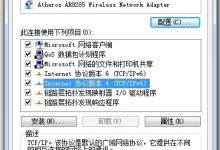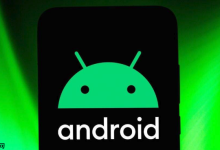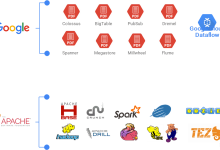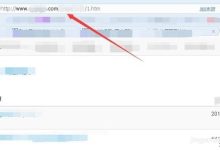设置无线路由器访客网络的功能
无线路由器设置访客网络的方法,新建一个临时网络的方法TP-LINK TL-WDR5600打开访客网络的方法
1、首先打开电脑确保电脑和你要设置的路由器在同一个网络,然后随便打开一个浏览器,在搜索栏输入“http://192.168.0.1/”回车来到路由器页面
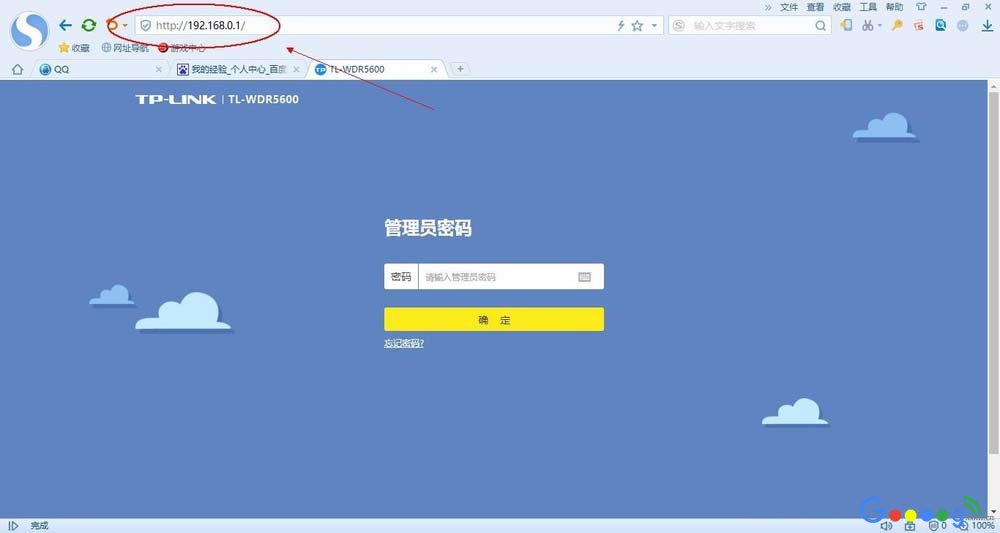
2、由于不是初次访问,已经设置了密码,输入路由器访问密码,单击“确定”进入路由器设置
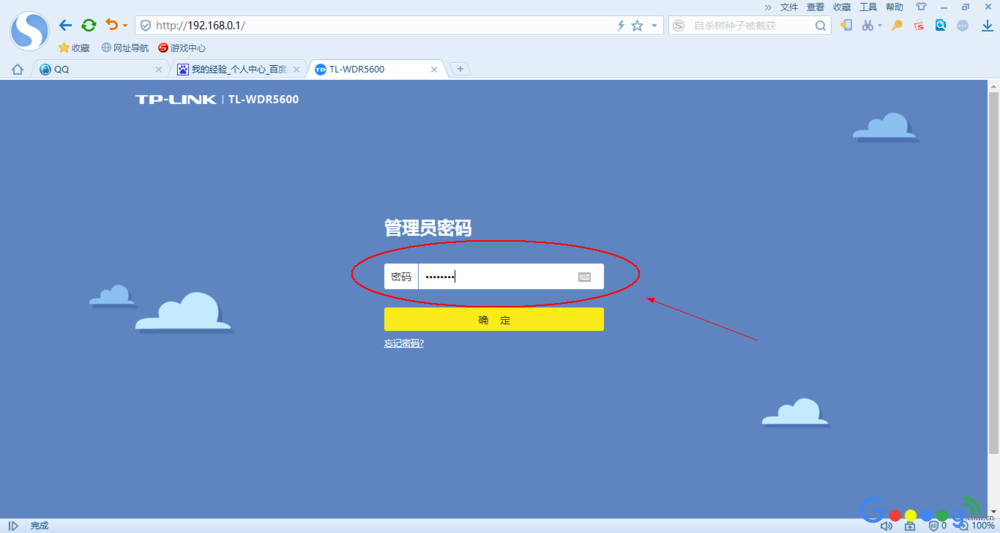
3、现在来到了路由器页面,在网络状态下面有个访客网络,现在是未开启的,点击开启访客网络
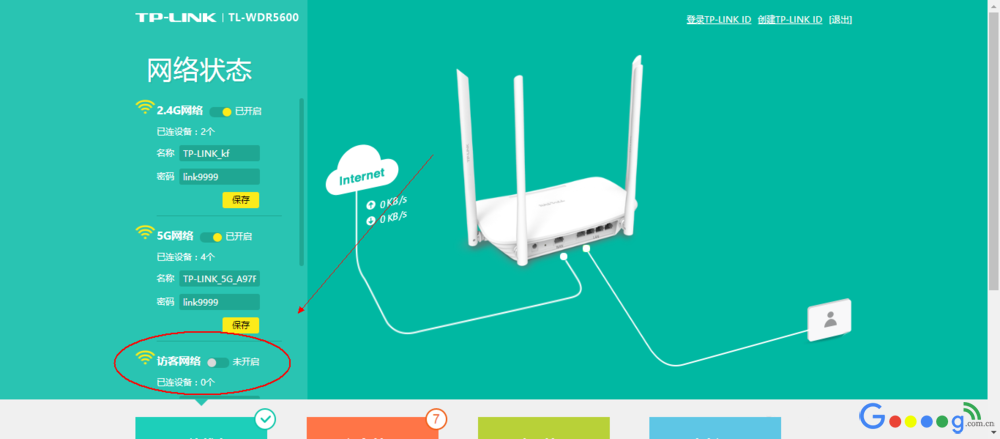
4、现在访客网络就已经被打开了,也可以设置一个临时的密码也可以不设置,
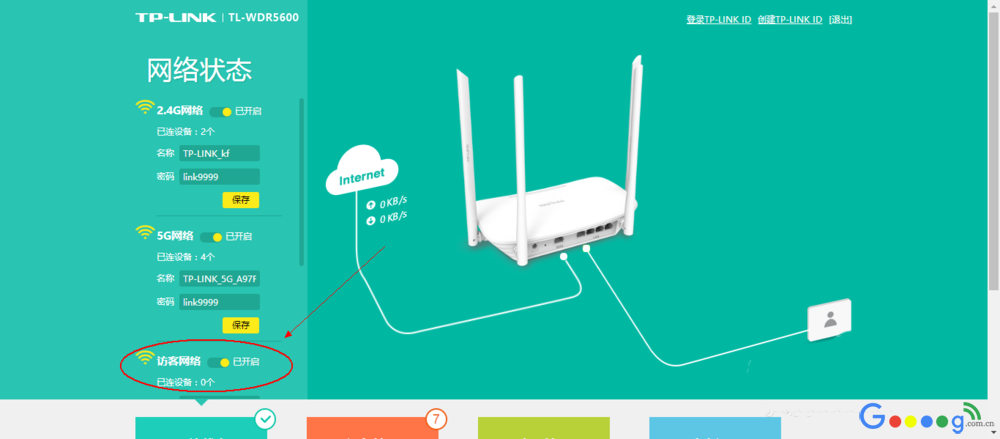
5、可以看到现在在无线网就可以看到你刚才新建的这个临时网络,TPGuest_A917F,现在其它设备就可以连接了
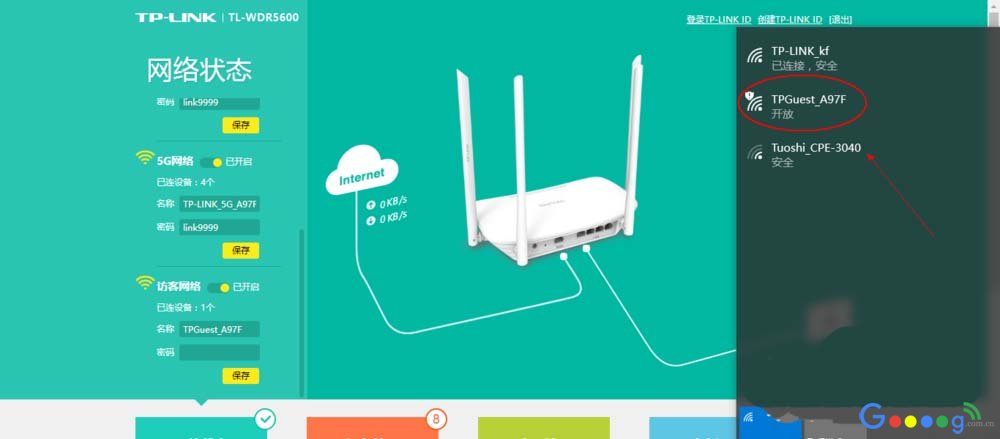
6、连接之后在网络状态就可以看到已连接的设备现在就变为1了,说明用户连接成功
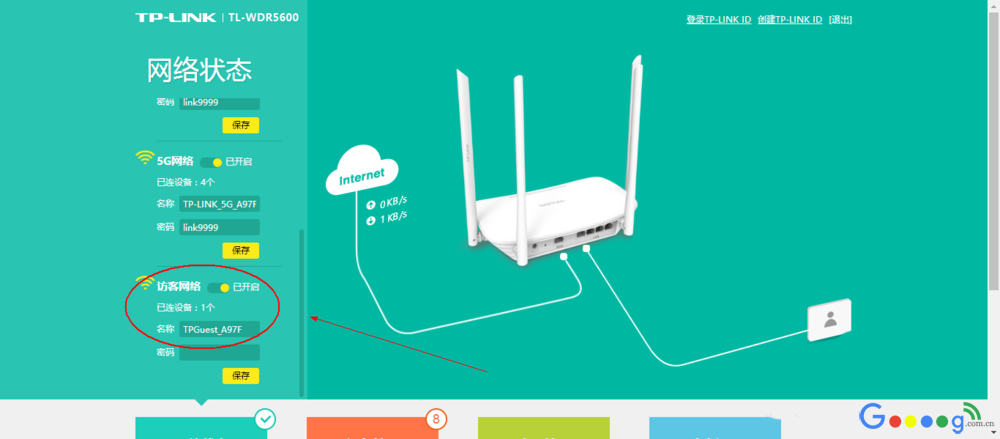
7、如果不想启用临时网络了,直接在网络管理里面关闭这个选项就可以了,别人也就没法连接了
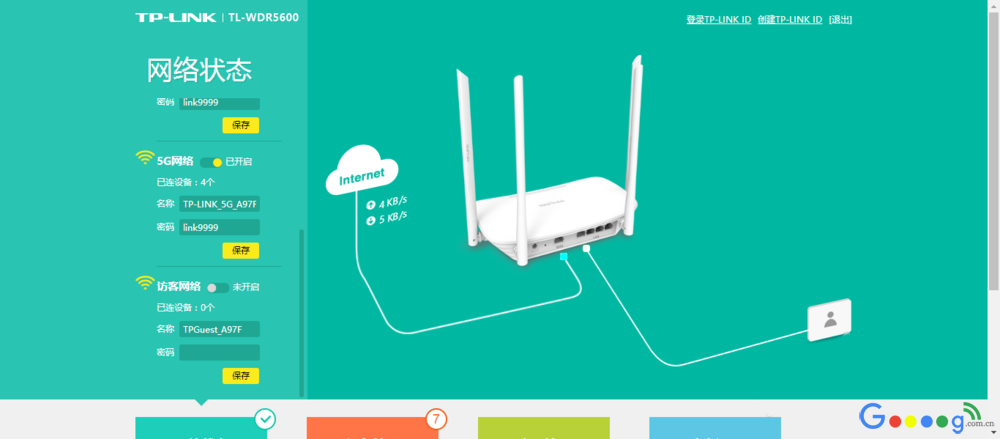

 路由网
路由网